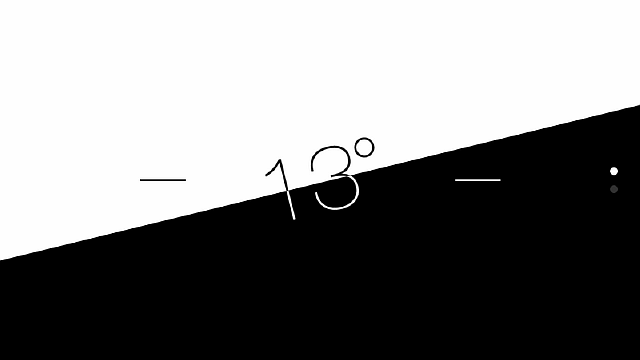4 лучших скрытых функции iOS
29-08-2014, 14:20. Разместил: Редакция ОКО ПЛАНЕТЫ
Мы продолжаем начатую ранее серию, рассказывающую о самых полезных недокументированных функциях различных операционных систем. Сегодня у нас на очереди творение Apple.
1. Проведите вверх от низа экрана для доступа к часто используемым утилитам
Большинство пользователей iOS видят это приложение только если случайно его откроют. Свайп вверх от низа рабочего стола открывает на экране смартфона или планшета крайне полезное меню с мгновенным доступом к десятку часто используемых функций: переключателям режима «В самолёте», Wi-Fi, Bluetooth, «Не беспокоить», запрету поворота экрана, регулятору яркости дисплея и громкости звука, и четырём утилитам – часам/таймеру, калькулятору, камере, и фонарику.
2. Потяните текстовое сообщение влево, чтобы увидеть время его отправки
Находясь на экране истории сообщений, просто потяните экран влево, чтобы увидеть точное время отправки каждого сообщения.
3. Используйте электронный компас в качестве уровня
Откройте приложение компаса и проведите по экрану влево. Ваш смартфон превратится в уровень, который может работать как горизонтально, так и вертикально. Недавние апдейты iOS также добавили миниатюрный уровень на стандартный экран компаса. Найдите маленький кружок и знак + во внешнем круге. Когда маленький + и большой + сойдутся в линию – телефон выровнен.
4. Используйте движения головы для управления iOS
Эта функция, появившаяся в iOS 7, требует некоторой подготовки для своей работы, но её можно считать одним из лучших трюков новой операционной системы. Благодаря системе Switch Control, вы можете наклонять голову влево или вправо – и ваш смартфон будет выполнять определённые действия: как правило, прокручивать меню и выбирать в нём нужные пункты.
Пройдите в меню Settings > General > Accessibility > Switch Control. Выберите Switches > Add New Switch > Camera. Здесь вы можете задать различные действия для наклона головы влево и вправо. Поэкспериментируйте с опциями прокрутки меню и выбора пунктов – или включите Auto Scanning, чтобы упростить дело. Также вам потребуется включить Switch Control, чтобы эта функция заработала.
Вернуться назад